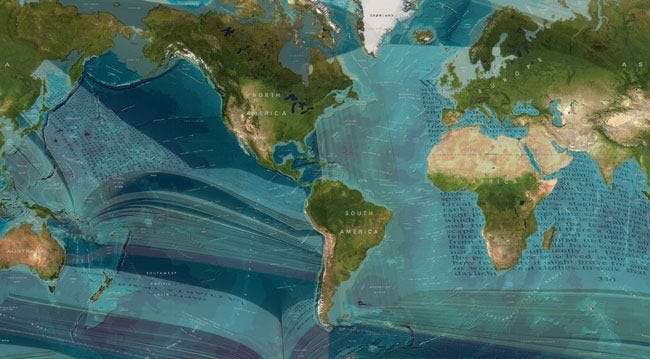
Jos sinulla on eBook-lukija, todennäköisesti sinulla on jo kokoelma e-kirjoja, jotka synkronoit lukijaasi kotitietokoneeltasi. Entä jos olet poissa kotoa tai et istu tietokoneen ääressä? Opi lataamaan kirjoja henkilökohtaisesta kokoelmastasi mistä päin maailmaa tahansa (tai vain takapihaltasi).
Sinulla on e-kirjojen lukija, sinulla on e-kirjakokoelma, ja kun muistat synkronoida kirjat tietokoneesi kokoelmaan, kaikki on ruusukasta. Entä kun unohdat tai kun laitteen synkronointiprosessi on vähän vaivaa? (Katsomme sinua, iPad.) Tänään näytämme sinulle, kuinka voit ladata e-kirjoja e-kirjojen lukulaitteeseesi mistä päin maailmaa tahansa, käyttämällä monialaista ratkaisua.
Mitä tarvitset

Tarvitset pari asiaa, jotta tämä kirjojen etäisyys-temppu toimisi. Varmista, että sinulla on:
- Windows-, Mac- tai Linux-tietokone, jolla on pääsy eBook-kirjastoon.
- Aina internetyhteys
- EBook-lukija tai eBook-sovellus kannettavalla laitteella, jolla pääsee verkkoon tai etäkokoelmaan - kuten Kindle, iPad / iPhone, juurtunut Nook tai Android-laite.
- Kopio avoimen lähdekoodin ja monialaisesta alustasta e-kirjojen hallintatyökalu Caliber .
Jos et ole koskaan käyttänyt Caliberia ennen kuin menetät. Se on yksi tehokkaimmista e-kirjojen hallintatyökaluista ja synkronoituu kymmenien e-kirjojen lukijoiden ja sovellusten kanssa. Emme aio perehtyä tämän opetusohjelman asennukseen ja määrityksiin (vakuutamme, että se on yksinkertaista), mutta osoitamme sinut heidän esittelyvideonsa ja Caliber-käyttöopas . Kun olet siinä, tutustu oppaisiimme Muunna PDF-kirjat ePubiksi käyttämällä Caliberia ja Word-asiakirjat ePubiin .
Kalibrointi verkon jakamista varten
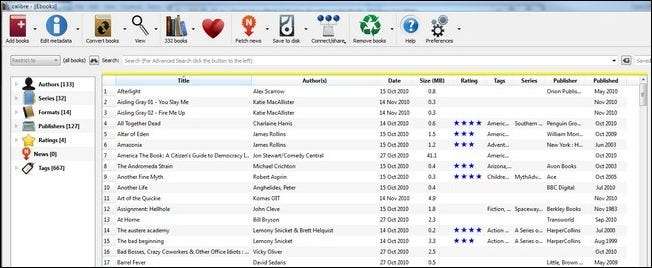
Oletamme tässä vaiheessa, että olet asentanut Caliberin ja lisännyt siihen muutaman kirjan joko manuaalisesti tai osoittamalla sen eBook-hakemistoon. Caliber on loistava työkalu suoraan synkronointiin, kun olet aivan tietokoneen edessä eBook-lukijan kanssa, mutta aiomme tehdä asioista langattomia kirjastosi mihin tahansa haluat.
On syytä huomata, että tämä ei ole synkronointihakkerointi. Kun olet valmis, voit ladata kirjoja mistä tahansa, missä sinulla on internetyhteys yhteensopivan eBook-lukijan kautta - mutta et voi lähettää niitä e-kirjojen lukijasta takaisin kokoelmaasi.
Click on Asetukset (rataskuvake työkalupalkin päässä) ja sitten uudelleen Jaa verkossa jakamisosiossa. Sinun pitäisi nähdä näyttö, joka näyttää alla olevalta:

Käytä hetken aikaa portin, käyttäjänimen ja salasanan mukauttamiseen mielesi mukaan. Koska meillä oli toinen 8080-porttia käyttävä sovellus, vaihdoimme 2600: een. Muista lisätä salasana (ellet halua julkistaa kirjakokoelmasi). Valitse Suorita palvelin automaattisesti käynnistyksen yhteydessä ja napsauta sitten Käynnistä palvelin.
Tässä vaiheessa sinun on todennäköisesti määritettävä poikkeus paikallisen tietokoneen palomuuriin ja reitittimen palomuuriin (tai molempiin), jotta voit käyttää e-kirjakokoelmasi poissa yksityisverkostasi. Katso tämä opas poikkeusten lisäämiseen Windowsin palomuuriin ja tämän suoratoistomusiikin oppaan osa porttien välityksestä nähdäksesi kuinka tietokone ja reititin määritetään sallimaan ulkopuolinen käyttö.
EBook-kokoelmasi käyttäminen eBook Readerilla
Kun Caliber-palvelin on käynnissä, sinun tarvitsee vain käyttää sitä eBook-lukijaltasi. EBook-lukijan tai eBook-sovelluksen keskeinen ominaisuus on mahdollisuus käyttää Internetiä ja ladata kirjoja. Esittelemme Caliber-palvelimen pääsyn iPadilla, jossa on eBook Reader -ohjelmisto Stanza ja Kindle, kokeellisen Kindle-verkkoselaimen avulla. Katsotaan ensin iPadia.
Asenna Stanza iPadiin ja avaa se. Näet kaksi sovelluksen mukana tullutta kirjaa: Alice's Adventures in Wonderland ja tervetuliaisopas Stanza-tiimiltä. Lukulista on hieman harva; ladataan se henkilökohtaisesta kokoelmastamme.
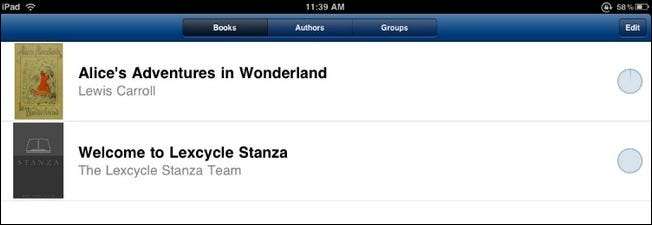
Napsauta käyttöliittymän alaosassa olevaa "Hae kirjoja" -kuvaketta. Stanza etsii lähiverkostasi ja selvittää, onko tietokone jakamassa kirjoja. Jos se ei löydä tietokonettasi, se ei ole iso juttu. Lisäämme kirjapalvelimesi yksityisen ja julkisen kasvot manuaalisesti.
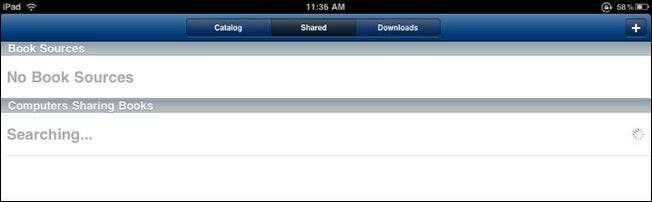
Napsauta oikeassa yläkulmassa olevaa + -merkkiä. Syötetään ensin paikalliset tiedot, kun olet talossasi tai takapihallasi, haluat muodostaa yhteyden suoraan Wi-Fi-verkkoon sen sijaan, että ohjaat kirjojen lataukset suuremman (ja hitaamman) Internetin kautta. Kirjoita kirjojasi isännöivän paikallisen verkon tietokoneen nimi ja URL-osoite. Meidän tapauksessamme syötämme Win7Desk muistuttamaan meitä siitä, millä koneella kirjat ovat, ja sisäisen IP-osoitteen, jota seuraa portin numero:
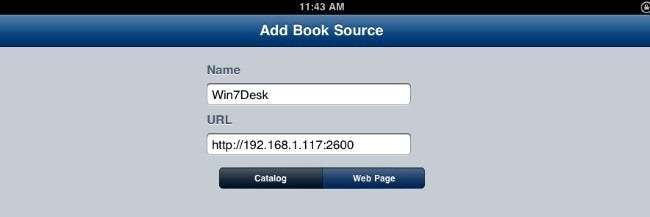
Toista tämä prosessi kirjapalvelimesi julkisille kasvoille. Korvaa sisäinen IP-osoite ja portti, jonka olet määrittänyt reitittimen portinsiirron määrityksen yhteydessä, ulkoisen IP-osoitteen.
Kun molemmat palvelimet ovat kirjautuneet Stanzaan, on aika testata yhteydet. Napsauta ensin paikallista verkkoyhteyttä varmistaaksesi, että Caliber toimii oikein. Kun olet todennut, että paikallinen kirjansiirto toimii, testaa pääsy Internetistä. Ladataan ensin kirja paikallisessa Wi-Fi-verkossa. Napsauta paikallista yhteyttä ja valitse sitten, kuinka haluat tarkastella kirjoja. Tarkastelemme niitä otsikoiden mukaan.
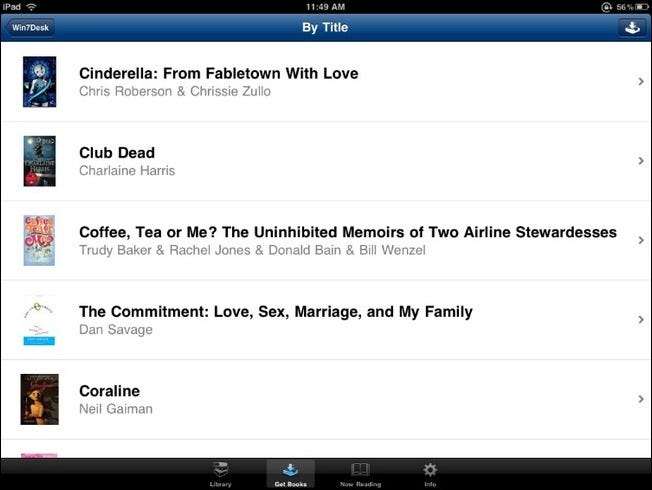
Napsauta kirjaa saadaksesi lisätietoja ja napsauta sitten Lataa saadaksesi kopion eBook-lukijaasi. Tiedot, jotka näet täällä (otsikko, yhteenveto, tunnisteet, tekijä), toimitetaan kaikki Caliberin kautta Jos haluat yksityiskohtaisia yhteenvetoja, varmista, että olet päivittänyt kirjastosi Caliberissa ja että kaikilla kirjoilla on täydelliset lisätiedot.
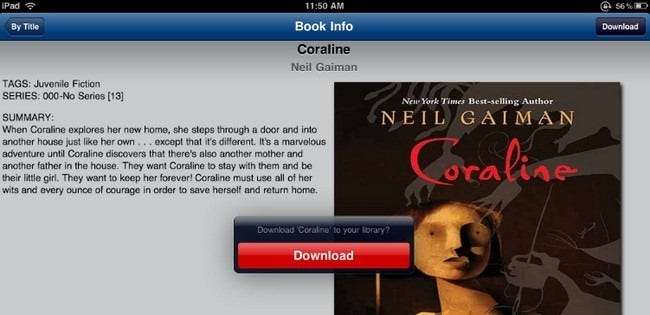
Kun olet ladannut joitain kirjoja, on aika palata Kirjasto-näyttöön ja tarkistaa tulokset - se näyttää nyt hieman vähemmän spartalaiselta lukulistalta.

Menestys! Olemme ladanneet kirjan eBook-lukijamme varten ilman kaapelia tai edes kohtuullisen lähellä tietokonettamme.
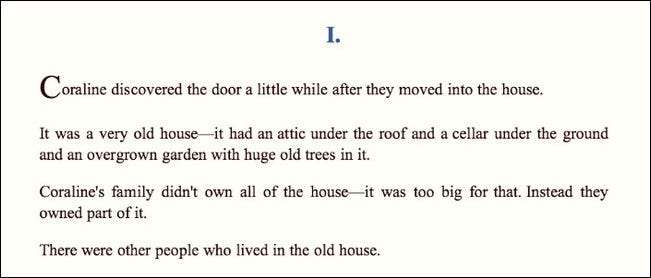
E-kirjastokirjastosi etäkäyttö Kindle-laitteella ja muilla yksinkertaisilla e-kirjojen lukijoilla ei ole aivan se kokemus, joka on käytettäessä täysväristä tablettia, kuten iPad, mutta se toimii. Voit käyttää kirjastoa Kindle napsauta Valikko -> Kokeellinen -> Käynnistä verkkoselain ja näppäile Caliber-palvelimesi IP-osoite ja porttinumero. Muista merkitä se kirjanmerkkeihin heti, numeroiden kirjoittaminen Kindleen on erittäin työlästä.
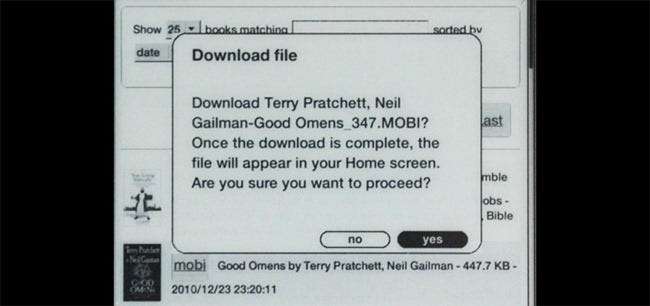
Kindlen käyttöliittymä on huomattavasti spartalaisempi kuin Stanzaa käyttävän iPadin. Voit etsiä kirjoja, muuttaa lajittelujärjestystä, selata kokoelmaa ja ladata kirjoja napsauttamalla niiden vieressä olevaa muotoilupainiketta. On syytä huomata, että Kindle voi ladata vain .MOBI. AZW-, .PRC- ja .TXT-tiedostot, joten jos haluat etäkäytön, sinun on muunnettava kaikki muut muodot, kuten .EPUB, etukäteen.
Muiden e-kirjojen lukijoiden prosessi, jolla on verkkoselaimet, on samanlainen kuin Kindle - yksinkertainen verkkopohjainen käyttöliittymä, josta voit ladata laitteelle sopivia tiedostomuotoja.
Vaikka e-kirjojen lukija vaatii, että käytät sovellusta niiden synkronointiin tai siirtämiseen manuaalisesti USB-yhteyden kautta, Caliber-palvelin voi silti auttaa sinua. Sinun on vain lainattava ystäväsi tietokone lomalla ja käytettävä Caliber-palvelinta perinteisellä työpöydän verkkoselaimella tarttumaan tiedostoihin, ennen kuin siirrät ne eBook-lukijaan. Se ei ole yhtä mahtavaa kuin tehdä se palvelimelta laitteelle -mallilla, mutta se on parempi kuin ettei sinulla ole mitään pääsyä kirjoihisi.
Onko sinulla kokemusta Caliberista ja eBook-etäkäytöstä? Onko sinulla toinen ratkaisu e-kirjojen etäyhteyden ongelmaan? Jaa vinkkejä ja temppuja lukijakollegojesi kanssa kommenteissa.







